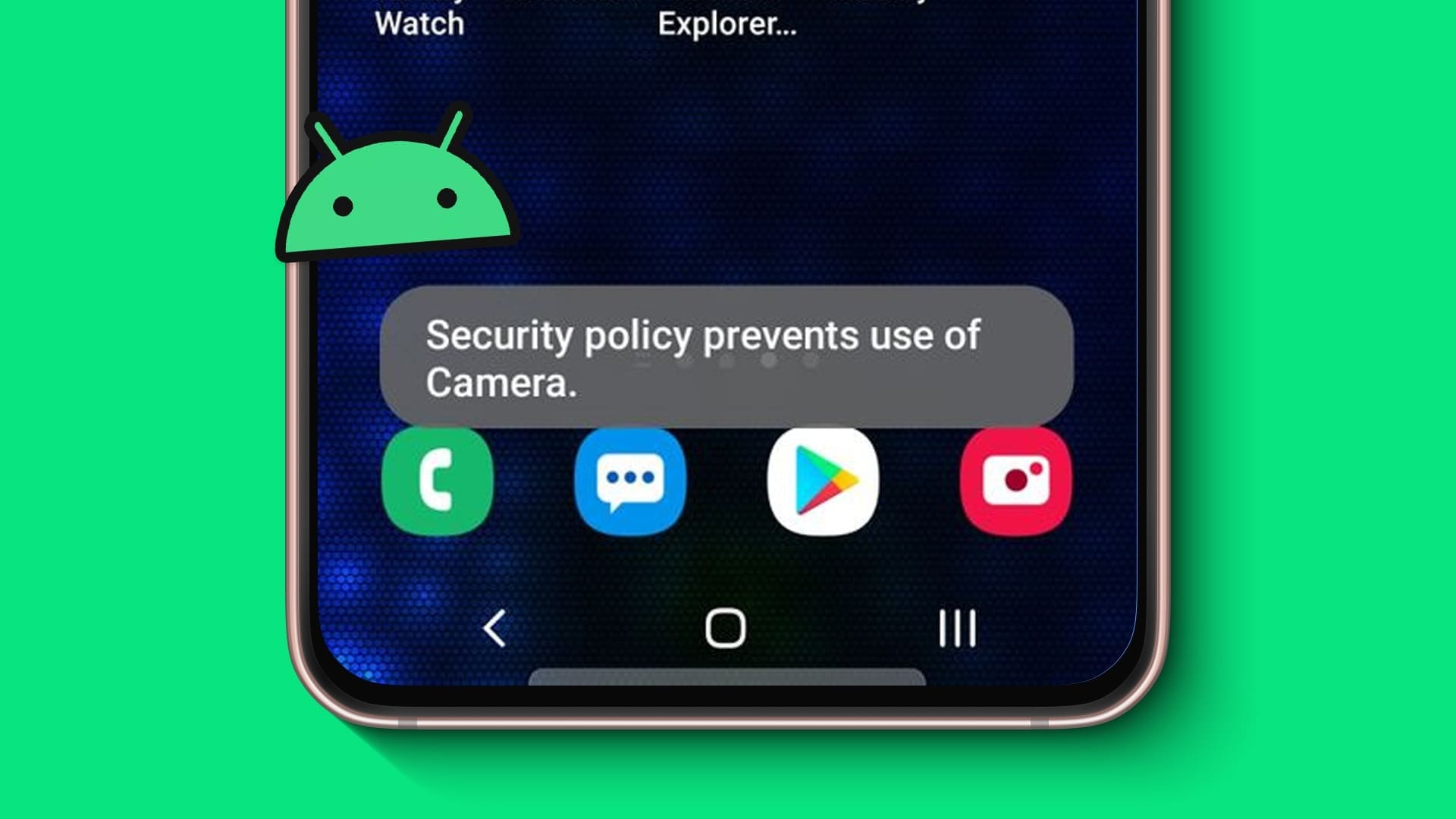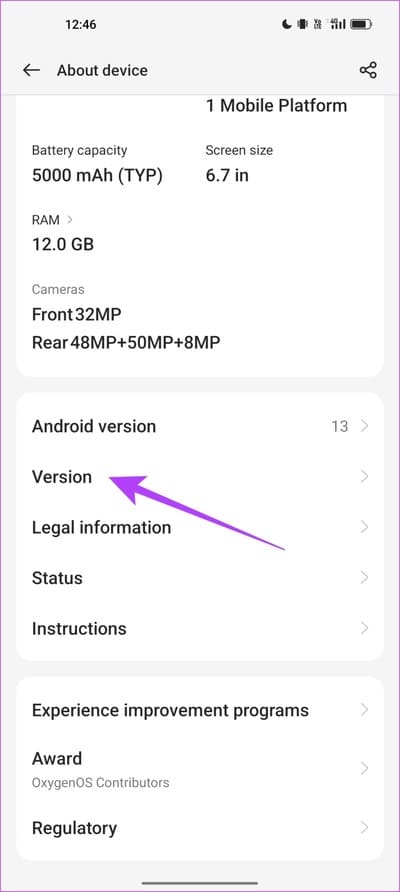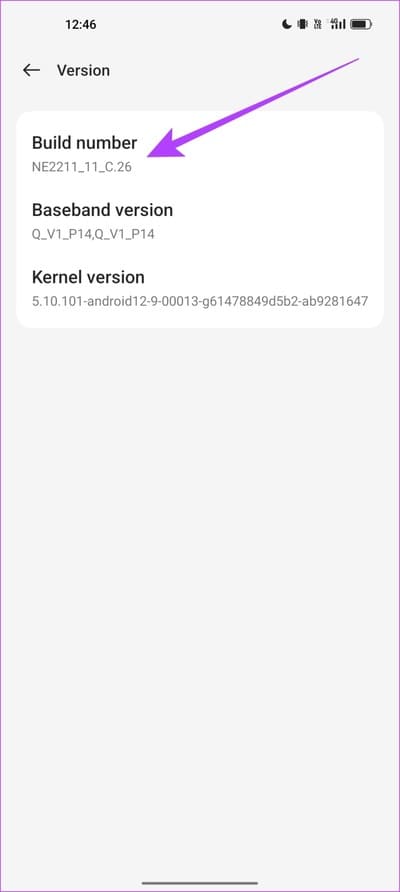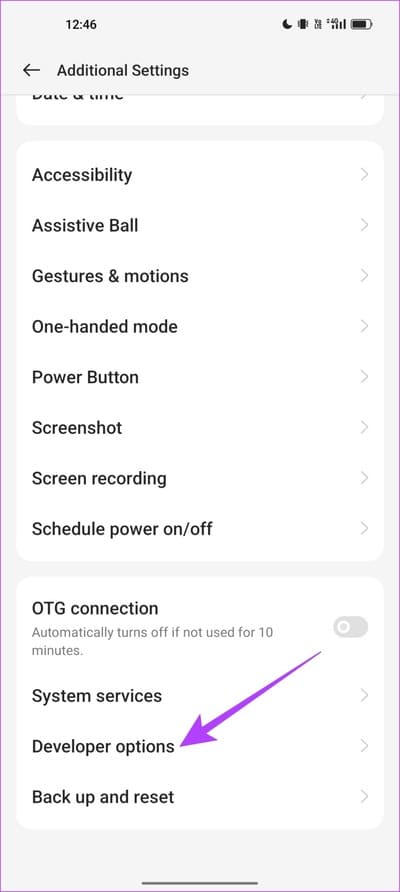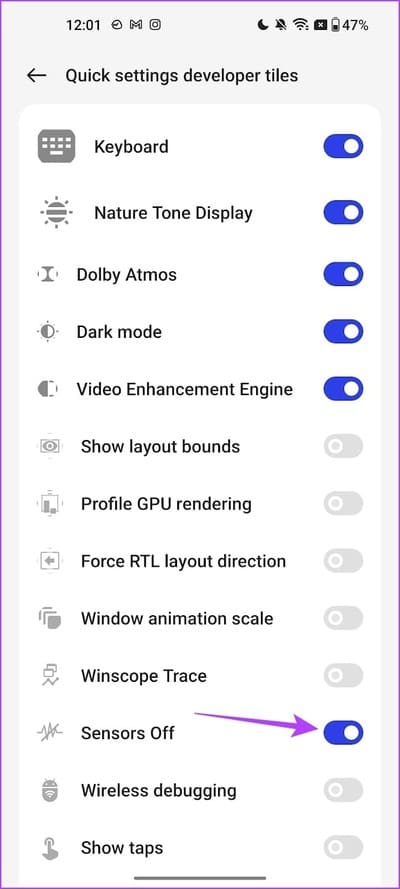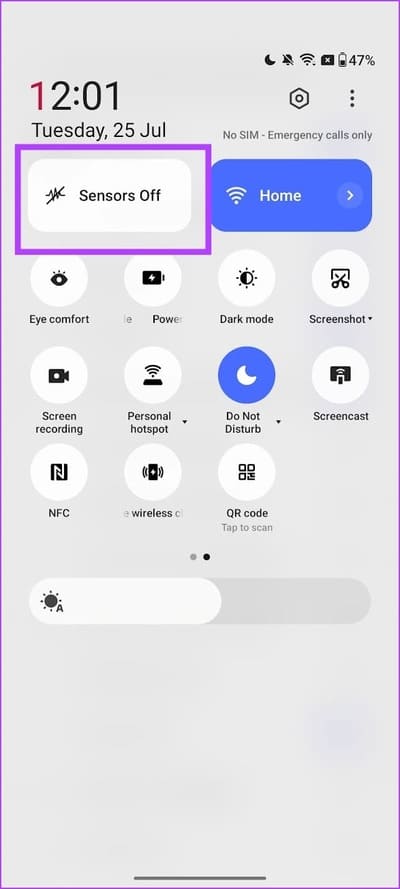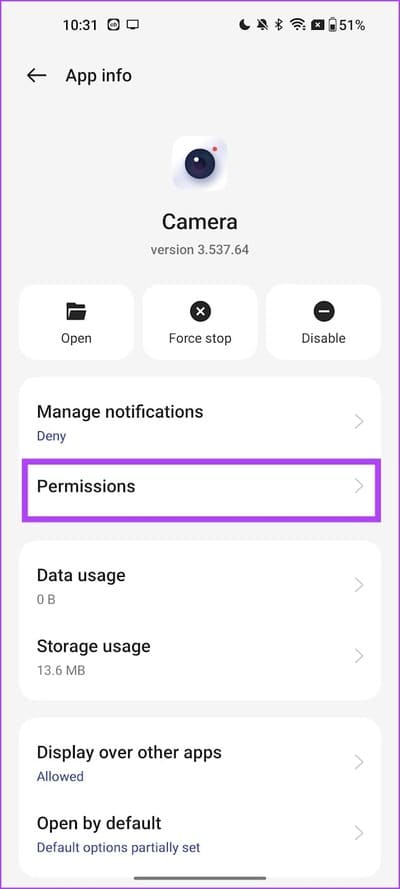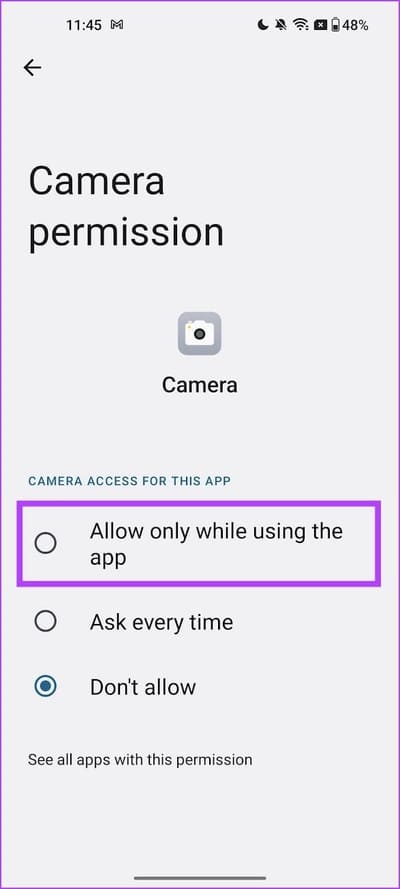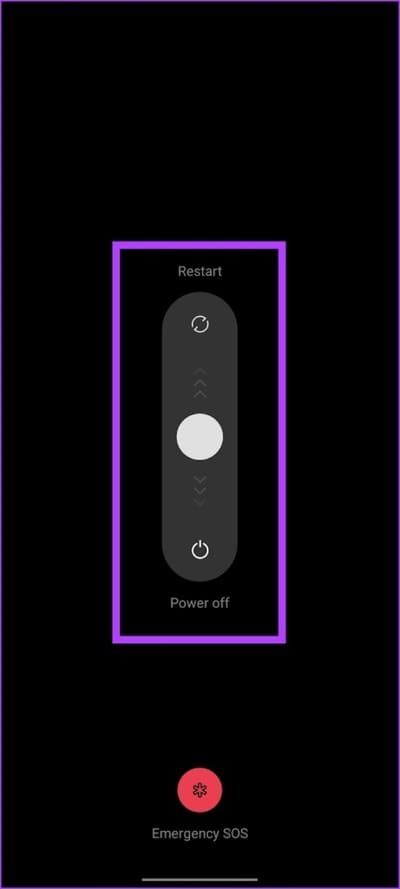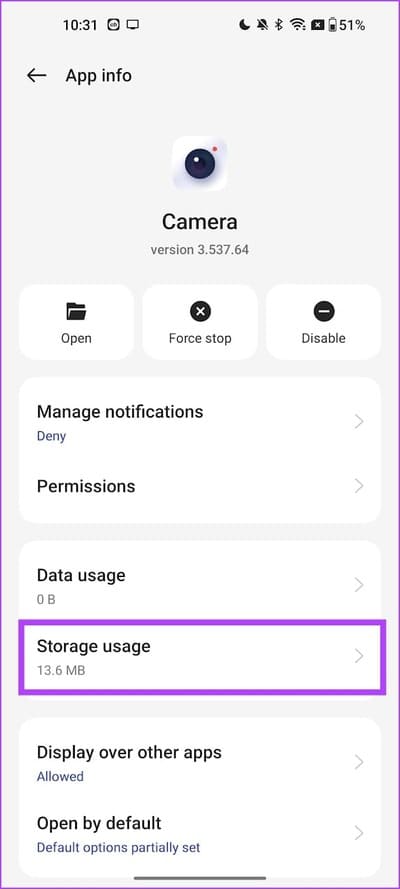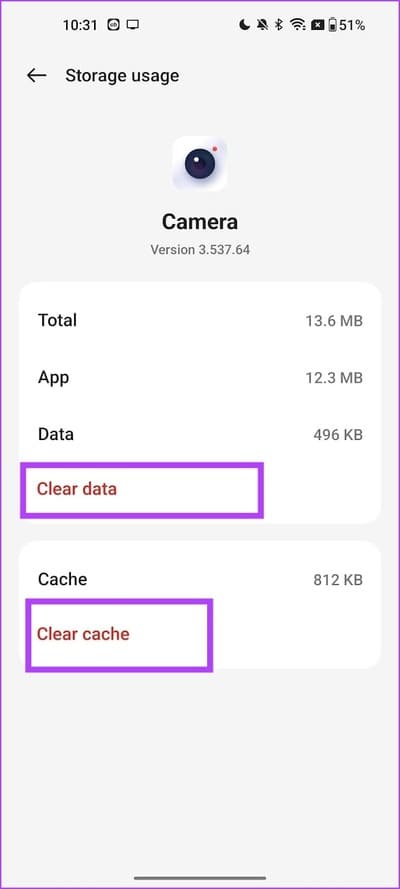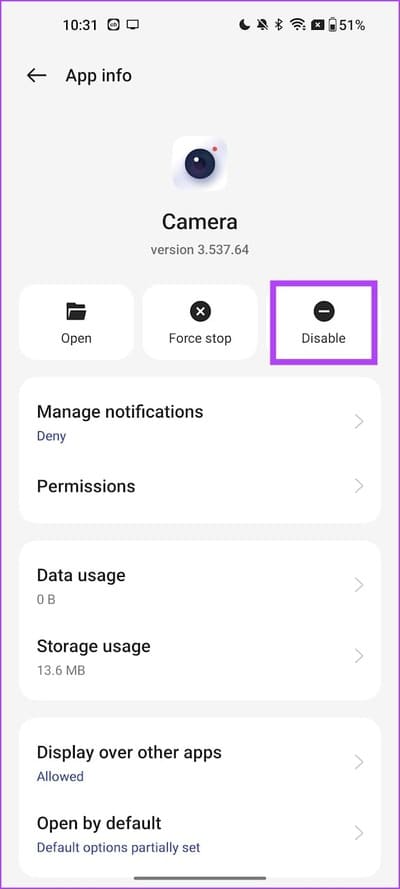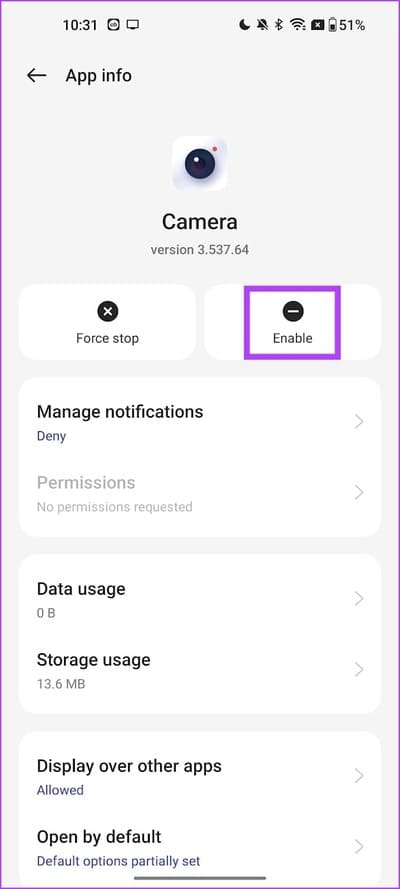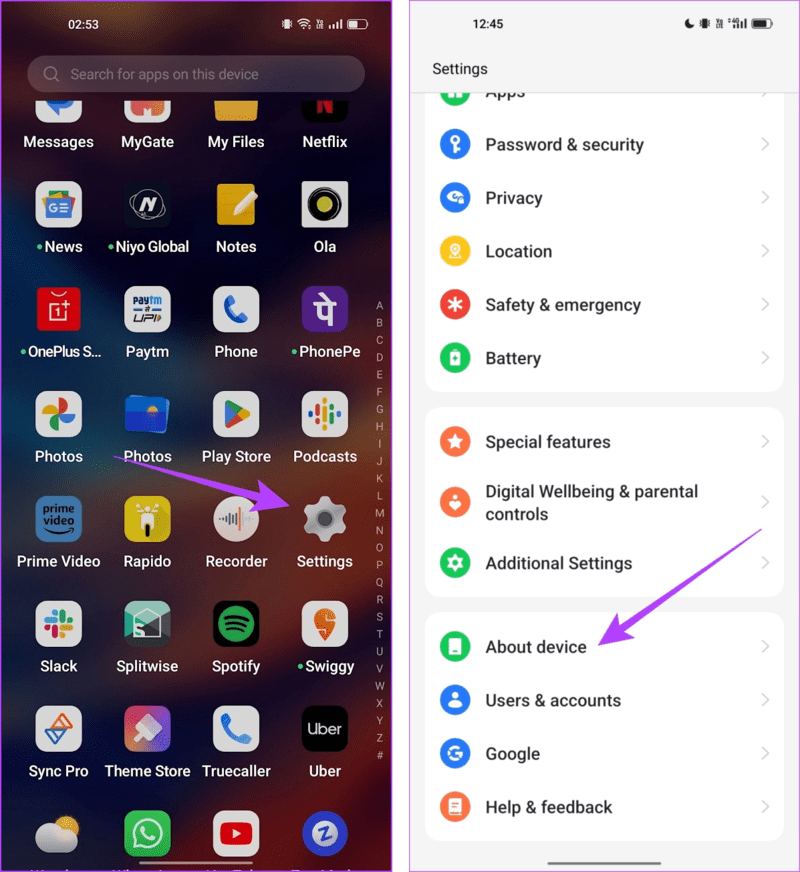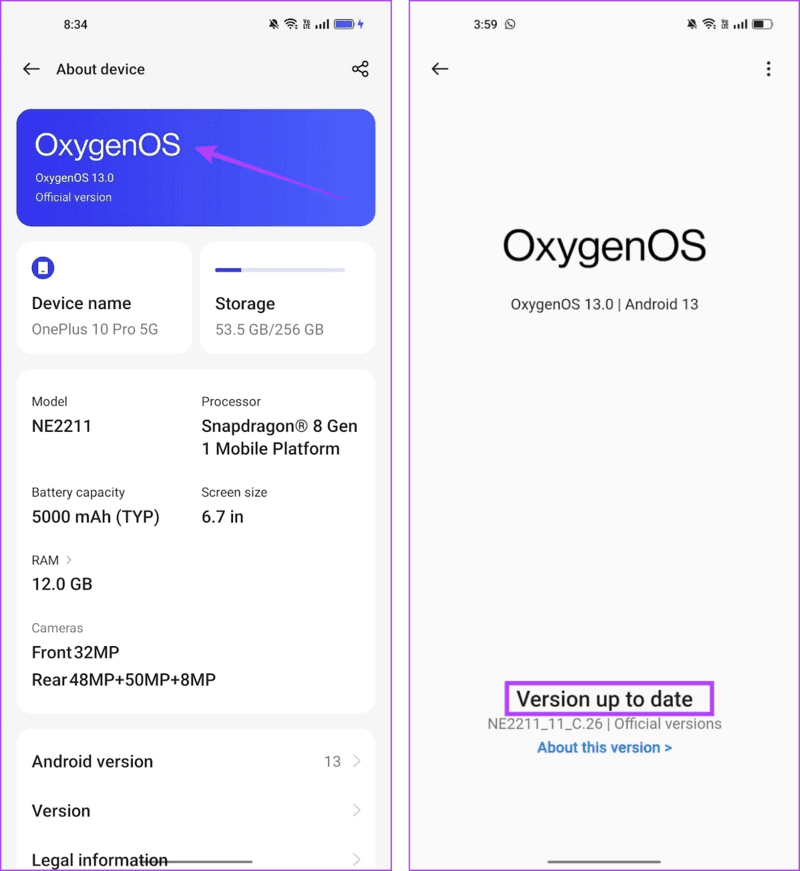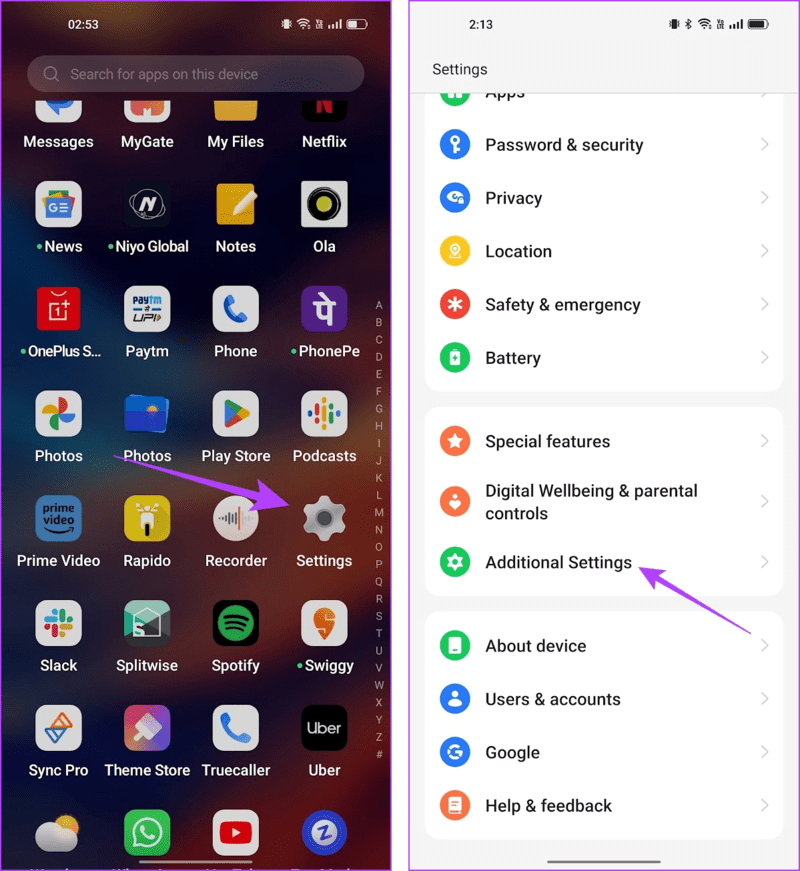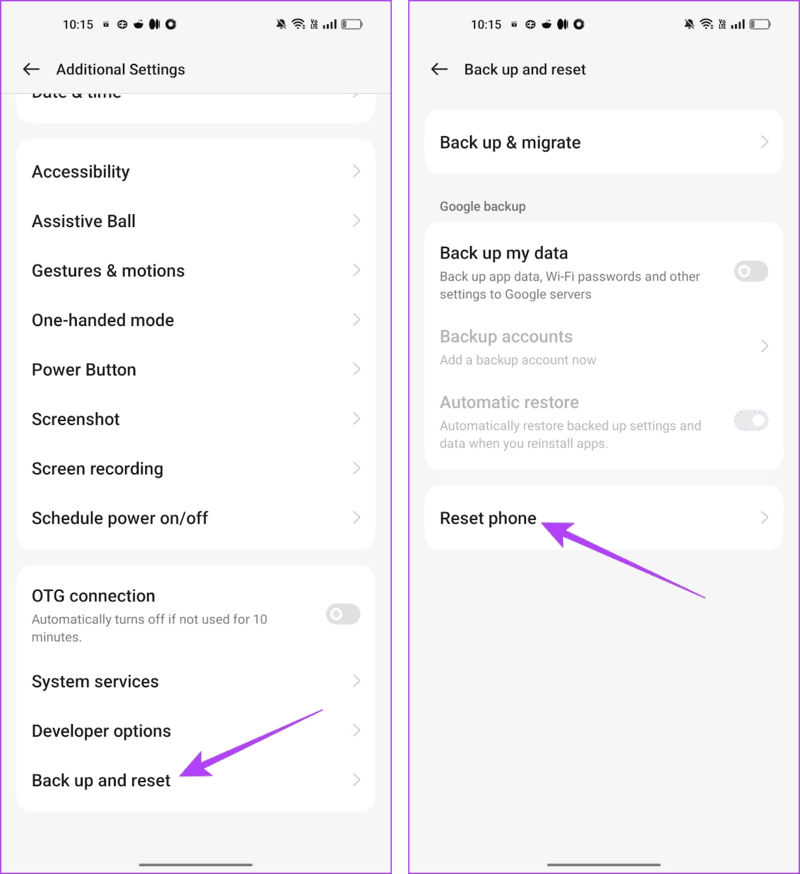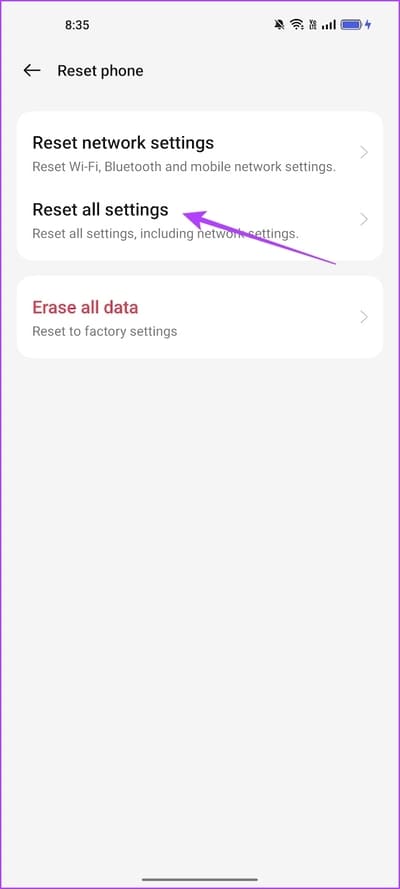7 façons de corriger une politique de sécurité qui bloque l'utilisation de la caméra sur Android
Fini le temps où il fallait emporter un appareil photo lourd en vacances. À moins que vous ne soyez un photographe professionnel, votre smartphone fait un excellent travail. Cependant, il arrive parfois que votre smartphone fonctionne mal et que l'appareil photo refuse de fonctionner. L'un de ces problèmes qui peut vous empêcher d'utiliser l'appareil photo est la "politique de sécurité interdit l'utilisation de l'appareil photo" sur les appareils Android.
Dans cet article, nous voulons vous montrer comment vous pouvez résoudre le problème. Le message d'erreur apparaît principalement sur les appareils Samsung. Cependant, si vous rencontrez également la même chose sur un autre appareil, les méthodes répertoriées vous aideront à résoudre le problème. Mais commençons par comprendre pourquoi le problème se produit en premier lieu.
Pourquoi mon téléphone affiche-t-il "La politique de sécurité limite l'utilisation de l'appareil photo" ?
Si l'application appareil photo sur votre appareil Android ne peut pas être utilisée en raison d'une configuration de sécurité, vous pouvez voir le message d'erreur indiquant "La politique de sécurité empêche l'utilisation de l'appareil photo". Voici quelques autres raisons qui peuvent causer le problème :
- L'application Appareil photo ne dispose pas des autorisations nécessaires.
- Il existe certaines erreurs de configuration des paramètres liés à la sécurité.
- Votre appareil est affecté par un bogue logiciel.
- L'application Appareil photo se compose de données et de cache corrompus.
Dans la section suivante, nous expliquerons les raisons ci-dessus et vous fournirons des moyens pratiques de résoudre le problème.
COMMENT RÉSOUDRE LE PROBLÈME DE LA POLITIQUE DE SÉCURITÉ POUR UTILISER LA CAMÉRA ANDROID
Voici sept façons simples de résoudre le problème "La politique de sécurité empêche l'utilisation de l'appareil photo" sur votre téléphone Android.
Remarque : Nous avons utilisé un appareil OnePlus pour illustrer les instructions. Les étapes resteront également les mêmes pour les autres appareils Android.
1. Éteignez et rallumez les capteurs
Votre téléphone Android a une option cachée qui vous permet de désactiver tous les capteurs, et le capteur de l'appareil photo en fait partie. Si le logiciel complémentaire du capteur de l'appareil photo est affecté par un problème, éteindre et rallumer le capteur vous aidera à résoudre le problème.
Nous devons d'abord Activez les options de développeur.
Remarque : il s'agit de fonctionnalités expérimentales destinées au développement. Procédez avec prudence et à vos risques et périls.
Étape 1: Ouvrir une application Paramètres Et presse À propos de l'appareil.
Étape 2: Clique sur Version.
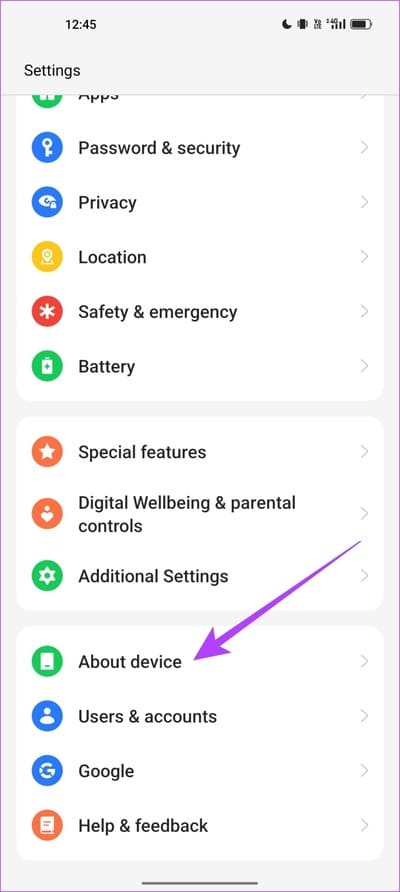
Passons à l'étape 3 : Cliquez plusieurs fois sur Numéro de version Donc, vous obtenez un message qui dit, "Vous êtes maintenant en mode développeur !"
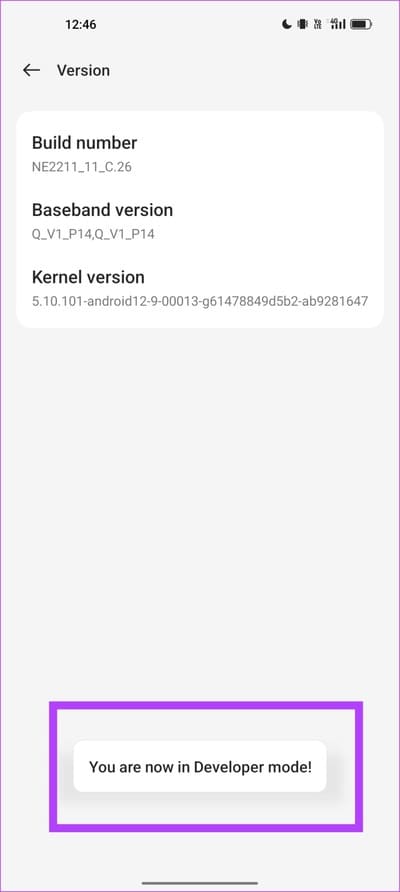
Étape 4: Nous devons maintenant ouvrir les options de développement. Ouvrir Menu de paramètres supplémentaires Dans l'application Paramètres.
Étape 5: Clique sur Options du développeur.
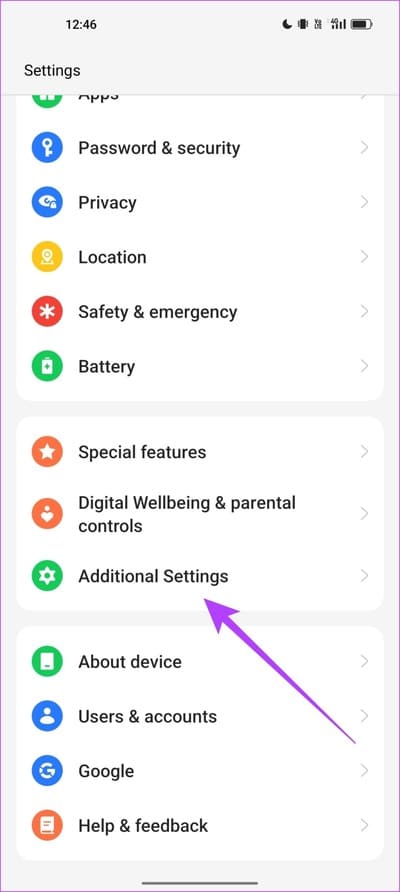
Passons à l'étape 6 : Clique sur "Tuiles de développeur de paramètres rapides".
Étape 7: Allumez l'interrupteur spécial Éteignez les capteurs.
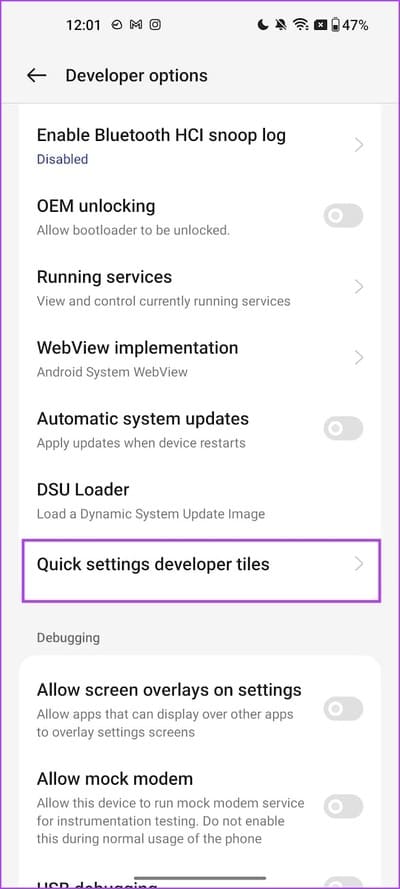
Étape 8: Maintenant, ouvrez le menu des paramètres rapides et activez le bouton d'arrêt des capteurs pour désactiver les capteurs.
Passons à l'étape 9 : Après quelques secondes, relevez-vous Éteignez le bouton d'arrêt Capteurs.
2. Activez les autorisations de l'application appareil photo
Si l'application appareil photo n'est pas autorisée à utiliser les capteurs de l'appareil photo, vous ne pouvez pas utiliser L'application et prendre des photos. Voici comment activer les autorisations de l'application appareil photo.
Étape 1: Appuyez longuement sur l'icône de l'application appareil photo dans le tiroir de l'application. Cliquez sur l'icône d'informations sur l'application.
Étape 2: Clique sur Les permissions.
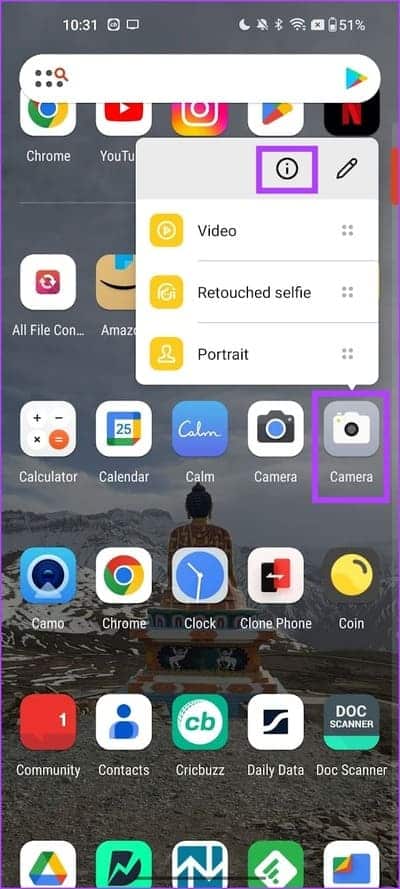
Passons à l'étape 3 : Assurez-vous que l'autorisationCaméraPas dans un département "interdit". Si c'est le cas, sélectionnez la caméra et appuyez sur "Option"Autoriser uniquement lors de l'utilisation de l'application.
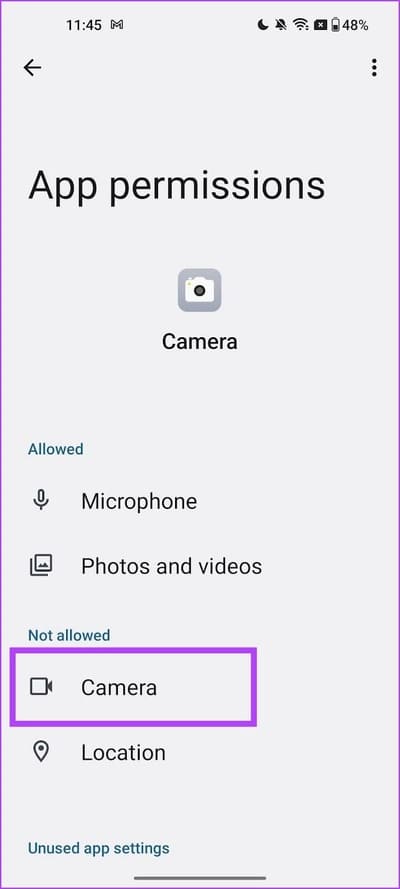
3. Redémarrez l'appareil
Si une erreur s'exécute en arrière-plan et affecte l'application et le capteur de l'appareil photo, éteindre votre appareil peut résoudre l'erreur. Une fois que votre téléphone a redémarré, les chances que l'erreur apparaisse sont minces et vous pouvez utiliser l'appareil photo sans aucun problème.
4. Vider le cache et les données
Le cache contient des fichiers et des composants hors ligne temporaires pour aider L'application à se recharger rapidement. Cependant, les données de cache accumulées au fil du temps peuvent conduire à des fichiers inutiles qui peuvent exécuter des erreurs. Donc, effacez le cache de l'application appareil photo et vous devriez pouvoir résoudre le problème.
Étape 1: Appui long sur Icône de l'application appareil photo dans le tiroir de l'application. Cliquez sur l'icône d'informations sur l'application.
Étape 2: Clique sur Utilisation de stockage.
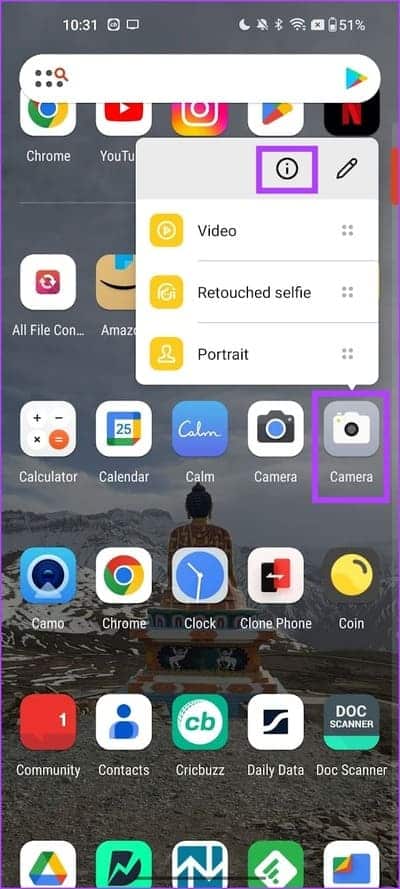
Passons à l'étape 3 : Cliquez sur Effacer Cachez et effacez les données.
Remarque : une fois les données effacées, tous les paramètres de la caméra seront réinitialisés aux valeurs par défaut.
5. Désactivez et activez l'application Appareil photo
La désactivation de l'application Appareil photo peut effacer toutes les données et ramener l'application L'à son état initial. Ainsi, cela peut éliminer tous les bogues affectant l'application appareil photo. Voici comment désactiver l'application appareil photo et la réactiver.
Remarque : Si vous désactivez une application, toutes les données et le cache seront effacés. Cela signifie que tous les paramètres de la caméra seront réinitialisés.
Étape 1: Appuyez longuement sur l'icône de l'application appareil photo dans le tiroir de l'application. Cliquez sur une icône Informations sur l'application.
Étape 2: Clique sur Désactiver.
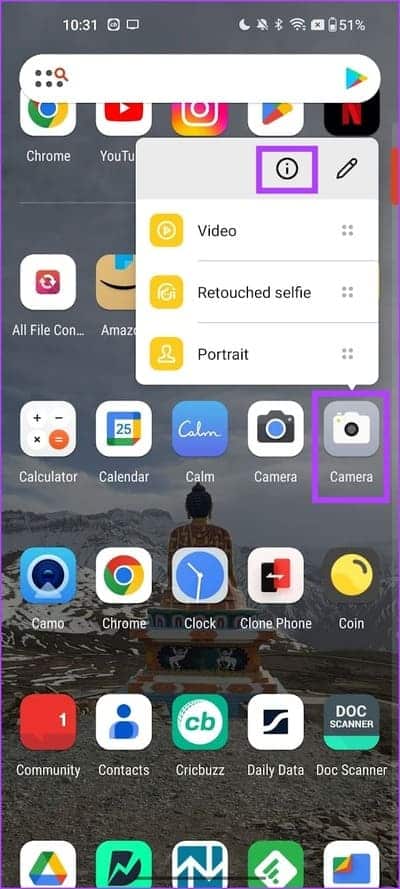
Passons à l'étape 3 : Clique sur Désactiver l'application Pour confirmation. Maintenant, cliquez surActiverpour réactiver L'application.
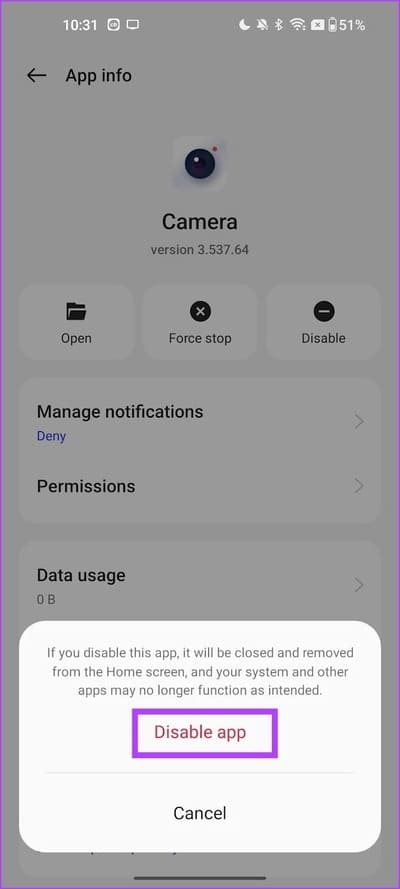
6. Mettez à jour l'appareil
Si de nombreux utilisateurs se sont plaints du message d'erreur "La politique de sécurité empêche l'utilisation de l'appareil photo", le fabricant de l'appareil publiera sûrement une mise à jour pour résoudre le problème. Assurez-vous donc que le logiciel de votre téléphone Android est mis à jour avec la dernière version.
Étape 1: Ouvrir une application Paramètres.
Étape 2: Clique sur À propos de l'appareil.
Passons à l'étape 3 : Clique sur Une version de logiciel.
Étape 4: Assurez-vous que la version du logiciel est à jour. Sinon, vous aurez la possibilité de mettre à jour le logiciel.
7. Réinitialiser l'appareil
Si aucune des méthodes ci-dessus ne fonctionne, vous pouvez réinitialiser votre appareil Android. Cela réinitialise tous les paramètres et configurations à leurs états par défaut. Ainsi, résoudre tous les problèmes causés par une erreur de configuration. Voici comment réinitialiser les paramètres d'usine de votre appareil Android.
Étape 1: Ouvrir une application Paramètres.
Étape 2: Clique sur Paramètres supplémentaires.
Passons à l'étape 3 : Clique sur "Sauvegarde et réinitialisation".
Étape 4: Clique sur Réinitialisez le téléphone.
Étape 5: Sélectionner "Réinitialiser tous les réglages." Pour rétablir les paramètres d'usine par défaut de votre appareil.
C'est tout ce que vous devez savoir sur la façon de résoudre le problème "La politique de sécurité empêche l'utilisation de la caméra" sur Android. Si vous avez d'autres questions, vous pouvez consulter la section Foire aux questions ci-dessous.
Questions et réponses sur la politique de sécurité interdisant l'utilisation de la caméra ANDROID
1. Puis-je désinstaller l'application appareil photo par défaut sur mon appareil Android ?
Non, vous ne pouvez pas désinstaller l'application Appareil photo sur votre appareil Android.
2. Comment puis-je trouver des applications cassées sur Android ?
Vous pouvez trouver des applications désactivées sous Paramètres > Applications > Applications désactivées.
3. Pourquoi ne puis-je pas effacer les données de l'appareil photo sur mon téléphone Android ?
Vous ne pouvez pas effacer les données des applications système sur quelques appareils. Cependant, vous pouvez désactiver L'application, qui efface toutes les données et le cache, et l'activer à nouveau.
Ne manquez jamais de capturer le moment
Nous espérons que cet article vous a aidé à prendre des photos sur votre appareil Android sans problème. Cependant, si vous rencontrez des problèmes supplémentaires, consultez notre guide Pour résoudre tout type de problème dans l'application appareil photo sur Android.